Apple introdujo Atajos de nuevo con el lanzamiento de iOS 12. En ese momento, Workflow era una de las aplicaciones de automatización de mayor prestigio en el ecosistema iOS. Pero poco después, Apple pasó a comprarlo y lo reintrodujo con una gran cantidad de nuevas incorporaciones en una nueva aplicación, llamada Atajos. Esencialmente, la aplicación Atajos permite a los usuarios crear flujos de trabajo usando diferentes acciones para automatizar sus tareas rutinarias y mundanas de una manera eficiente. Y, a su vez, haga más cosas en menos tiempo.
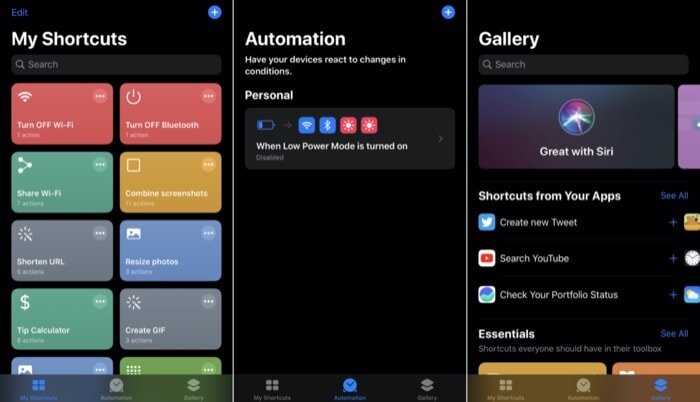
Hace un par de meses, Apple introdujo iOS 13 con un montón de actualizaciones y mejoras importantes y menores, el punto culminante de las cuales es el modo oscuro muy solicitado. Con esta nueva actualización, Apple también introdujo cambios notables en la aplicación Atajos, algunos de los cuales apuntan a ofrecer un control más granular sobre acciones individuales para permitir a los usuarios automatizar tareas de manera más efectiva. Entre estos, uno de los cambios es que, con iOS 13, la aplicación Atajos ahora viene preinstalada y ya no requiere que los usuarios la descarguen de la App Store. Y el otro es la adición de una nueva pestaña de Automatización en la aplicación, que, tal como suena, ofrece la capacidad de ejecutar ciertas tareas automáticamente en segundo plano sin requerir ningún mensaje.
En este artículo, profundizamos en la automatización para ayudarlo a comprenderla mejor y, a su vez, ayudarlo a crear su primer acceso directo de automatización personalizado.
Antes de sumergirnos en la creación de nuestro acceso directo de automatización personalizado, veamos primero los tipos de accesos directos de automatización disponibles y los diferentes activadores que cada uno de ellos tiene para ofrecer.
La nueva aplicación Atajos ofrece dos opciones para la automatización: crear automatización personal y configurar Home Hub. los Crear automatización personal La opción le ofrece la posibilidad de crear una automatización personalizada para realizar una tarea. Esta automatización puede ejecutarse en su iPhone o iPad. Por otra parte, Configurar Home Hub te ofrece la posibilidad de crear domótica para todos tus usuarios en casa.
En esta guía, solo nos centraremos en la automatización personal y le ayudaremos a crear una para usted.
Primero, asegúrese de tener la última versión de iOS, iOS 13. Luego, abra la aplicación Atajos. Aquí, en la pantalla de inicio de la aplicación, verá tres pestañas diferentes en la parte inferior: Mis accesos directos, Automatización y Galería. Por su nombre, puede hacerse una idea de cómo se organizan los diferentes accesos directos en la aplicación. Mis accesos directos muestra todos los accesos directos que ha agregado a su lista de accesos directos, mientras que la pestaña Galería proporciona un conjunto de accesos directos, organizados en varias categorías para que los explore y agregue a su lista de accesos directos. Y la tercera es la pestaña Automatización, con la que debemos ceñirnos a los fines de este artículo.
Una vez que tenga la aplicación abierta, toque la pestaña Automatización. Aquí, será recibido con una pantalla que le ofrece la opción de elegir entre Crear Automatización Personal o Configurar Centro de Inicio.
Toque Crear automatización personal, y ahora tiene una pantalla con varios eventos de activación enumerados en tres categorías diferentes: Eventos, Viajes y Configuración. Según el disparador que elija aquí, su próxima acción dependerá de un disparador de evento, un disparador de viaje o un disparador de configuración.
Para ayudarlo a distinguir mejor, esto es lo que obtiene con cada uno de estos desencadenantes:
YO. Activador de eventos – Un atajo vinculado se ejecuta solo cuando se activa un evento. Este evento puede ser en cualquier momento del día o una acción de alarma (detenido, pospuesto, etc.).
II. Gatillo de viaje – Dependiendo de cuándo haya un cambio en su ubicación, es decir, si viaja, se activan los accesos directos vinculados. Estos desencadenantes pueden ser cuando llega a una ubicación determinada, abandona una ubicación, antes de su viaje diario o incluso cuando conecta su teléfono a su automóvil a través de CarPlay.
III. Activador de configuración – Cuando realiza ciertos cambios en la configuración de su dispositivo, se activan los accesos directos conectados. Las configuraciones que causan estos disparadores pueden ser cuando enciende o apaga el modo avión, se conecta a una red WiFi específica, establece una conexión Bluetooth con un dispositivo en particular, activa o desactiva el modo No molestar, habilita o deshabilita el modo de bajo consumo, NFC o incluso iniciar una aplicación o un acceso directo.
Ahora que eso está fuera del camino, creemos algunos de nuestros propios atajos de automatización personalizados para tener una mejor idea de cómo funcionan:
El primer atajo que crearemos apagará WiFi, Bluetooth y Mobile Data, reducirá el brillo y activará DarkMode. Vamos a empezar.
1. Toque el Automatización pestaña en la aplicación Accesos directos y seleccione Crear automatización personal.
2. Desplácese hacia abajo hasta el activador de Configuración y toque Modo de bajo consumo.
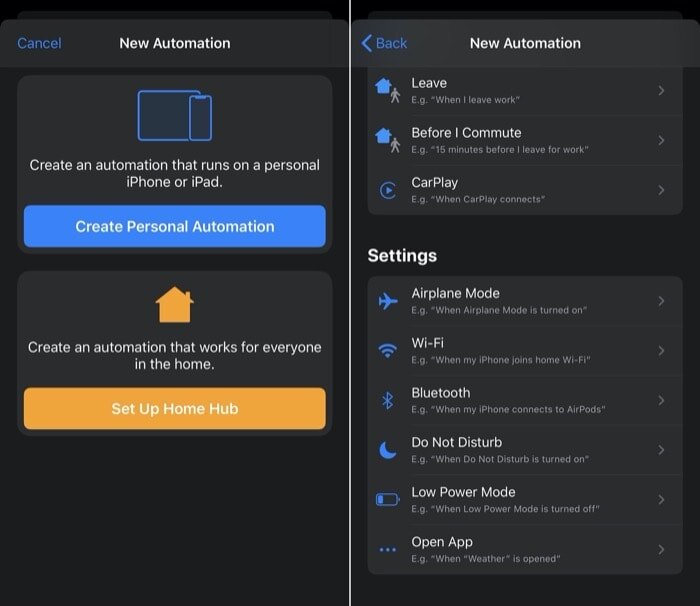
3. En la siguiente pantalla, toque está prendido y golpea próximo.
4. A continuación, en el Acción pantalla, haga clic en el Agregar acción botón.
5. Busque establecer Wi-Fi y tóquelo. Una vez hecho esto, toque En en Activar Wi-Fi para alternarlo apagado. Repita lo mismo con Bluetooth y Datos móviles.
6. Ahora, de la misma forma que en el paso 5, busque Establecer apariencia y cambiarlo a Oscuro. Del mismo modo, busque Establecer brillo y use el control deslizante para ajustarlo.
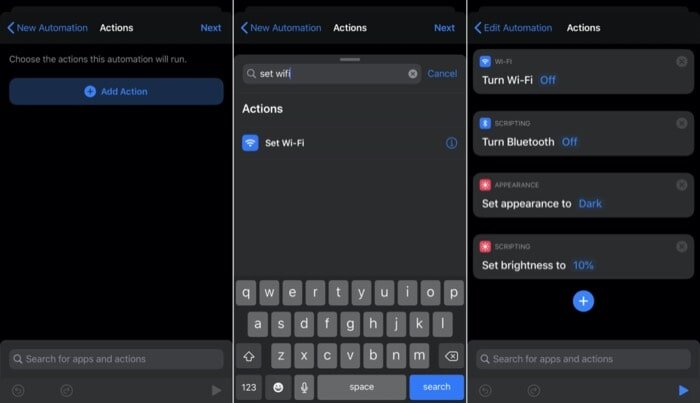
7. Finalmente, toque próximo y golpea Hecho. Además, asegúrese de que el interruptor para Pregunte antes de correr es apagado.
Para ver este trabajo en acción, abra el Centro de control y habilite el Modo de bajo consumo. Tan pronto como esté habilitado, verá que Wi-Fi, Bluetooth y Datos móviles se apagarán automáticamente. Del mismo modo, la apariencia cambiará a oscura y el brillo se reducirá al nivel especificado.
De la misma manera que el acceso directo de Automatización anterior, puede crear prácticamente cualquier acceso directo utilizando los activadores compatibles. Un atajo de automatización tan interesante que puede ser útil para realizar una amplia variedad de acciones mundanas es con una etiqueta NFC. Pero, para que este acceso directo funcione, necesita un iPhone X o posterior que ofrezca soporte para NFC listo para usar. Y junto con eso, también necesita algunas etiquetas NFC.
Ahora bien, creemos un acceso directo NFC que le permitiría colocar su teléfono en la etiqueta para
1. Abra la aplicación Accesos directos y toque el Automatización lengüeta.
2. Pulsa el más firmar en la parte superior derecha. Si no tiene otros atajos, toque Crear automatización personal.
3. Desplácese hacia abajo hasta el activador de Configuración y haga clic en NFC.
4. Toque Escanear en la etiqueta NFC.
5. En la siguiente pantalla, asigne un nombre a su etiqueta NFC.
6. Toque próximo y golpea Agregar acción.
Desde aquí, puede agregar cualquier acción a su acceso directo. Por ejemplo, puede reproducir música, activar / desactivar Bluetooth, Wi-Fi, iniciar una aplicación para realizar algunas acciones y más. Después de lo cual, una vez que toque con su teléfono esa etiqueta NFC, el acceso directo se activará automáticamente y realizará la acción especificada.
Eso es todo por este artículo. Planeamos hacer más tutoriales sobre automatización de accesos directos pronto. ¡Así que estad atentos!
